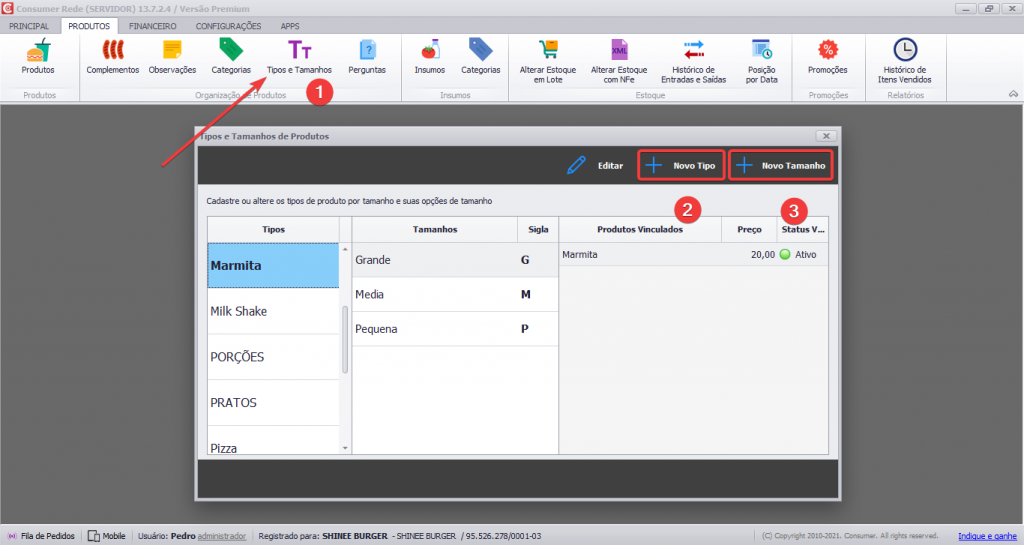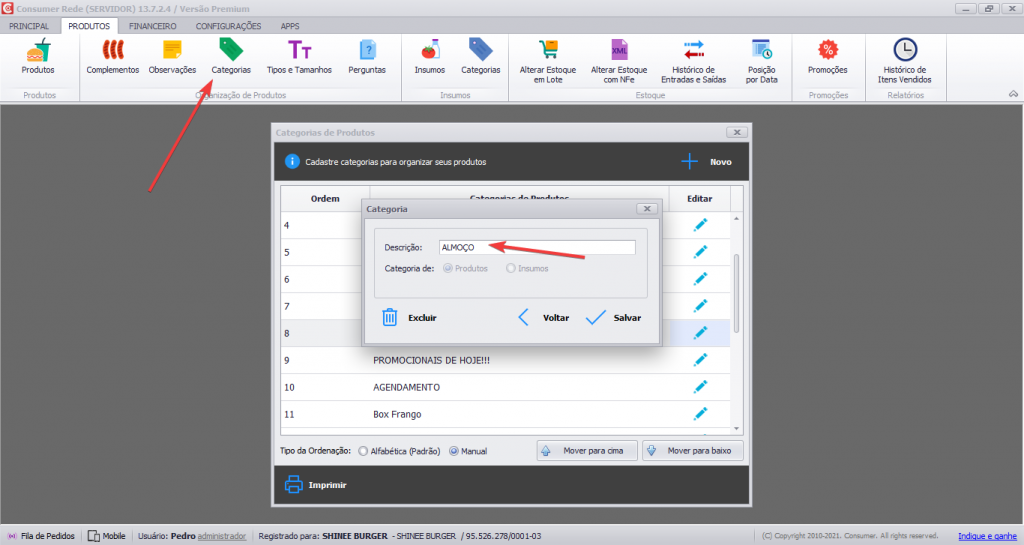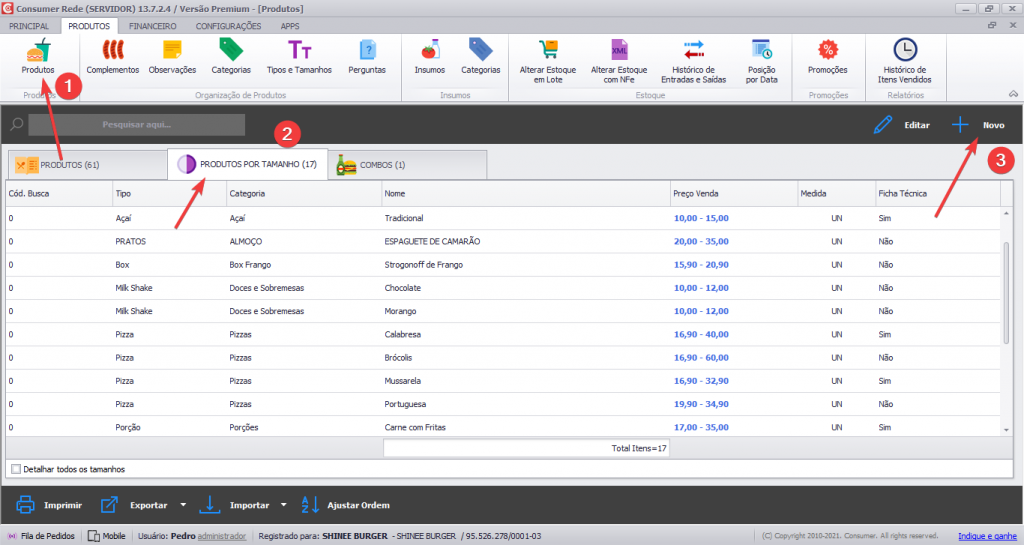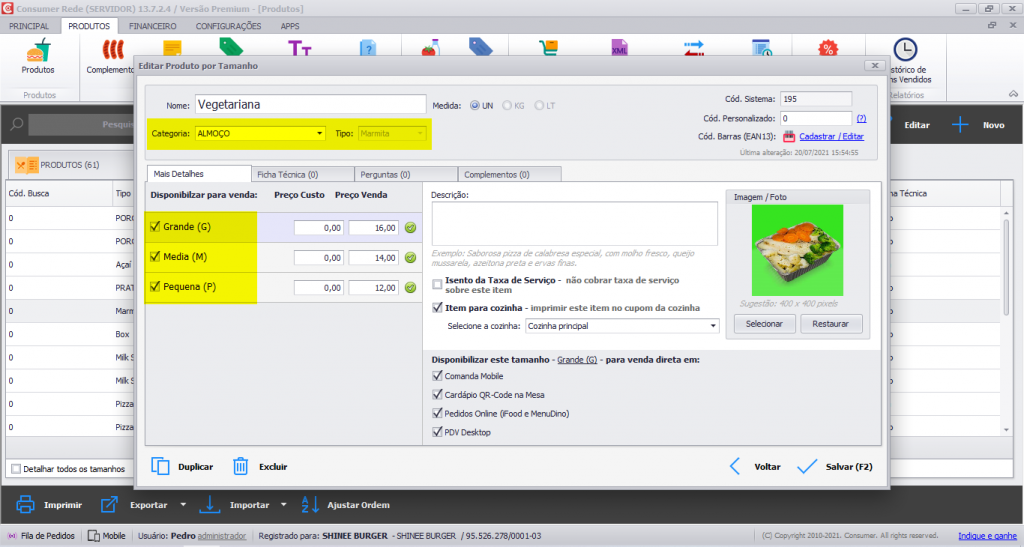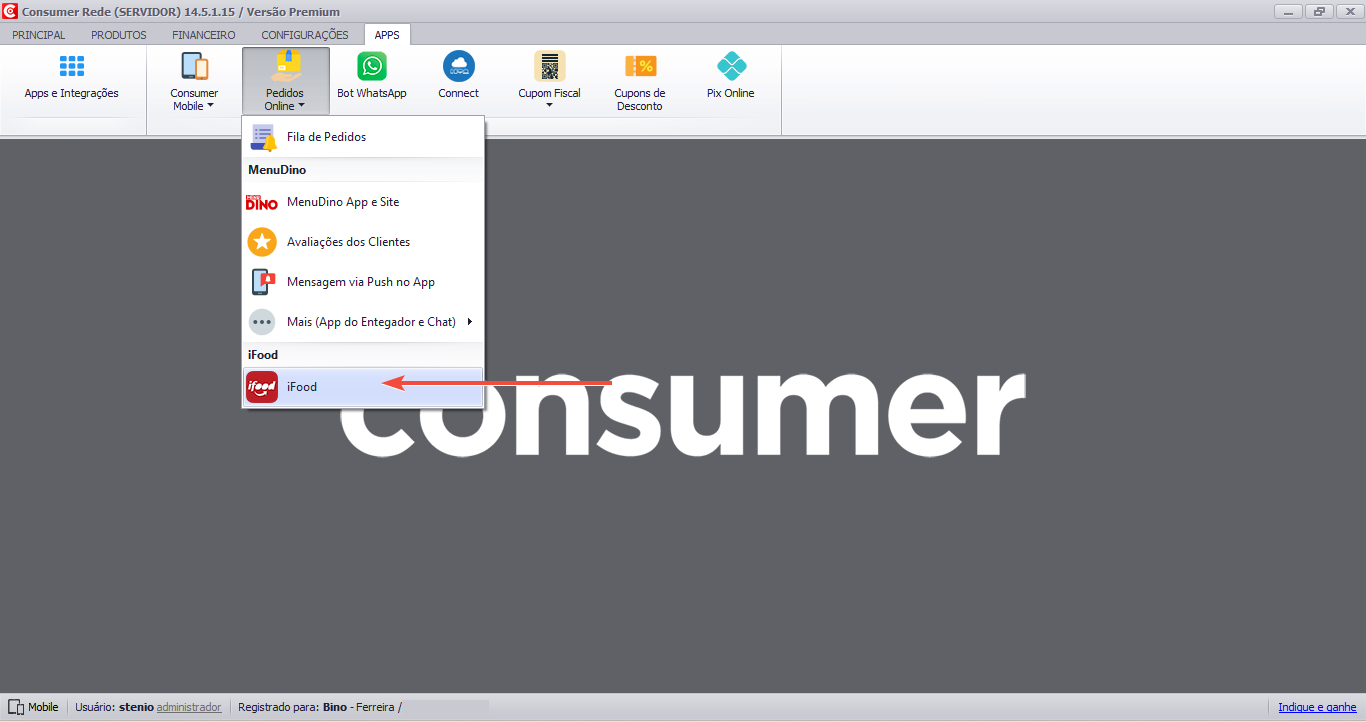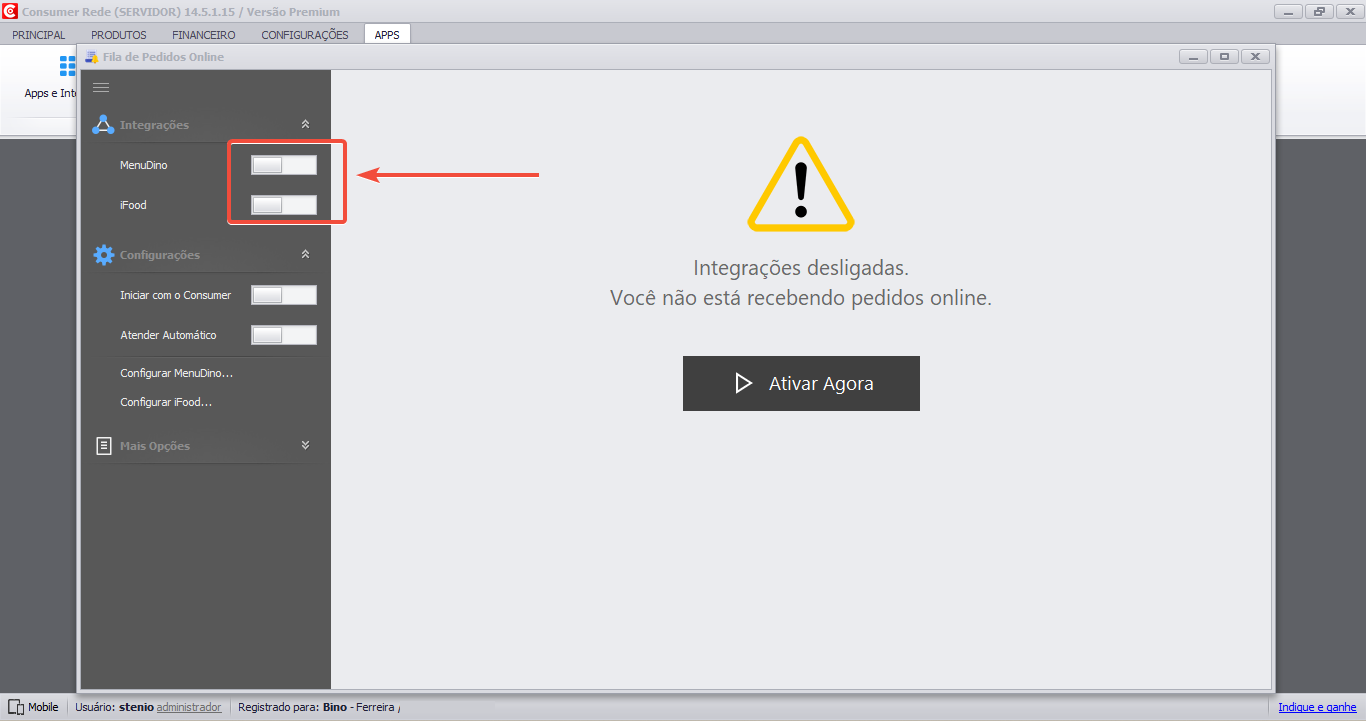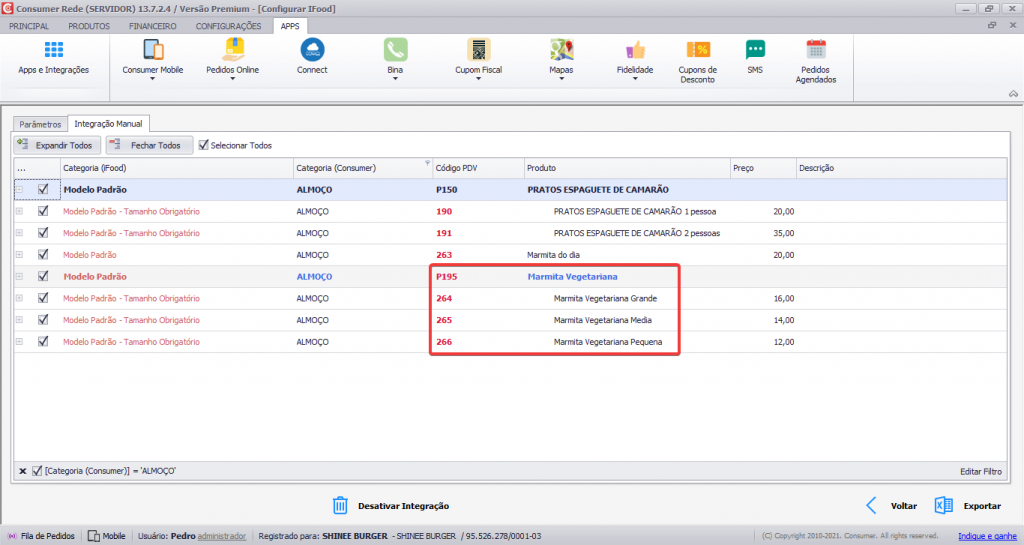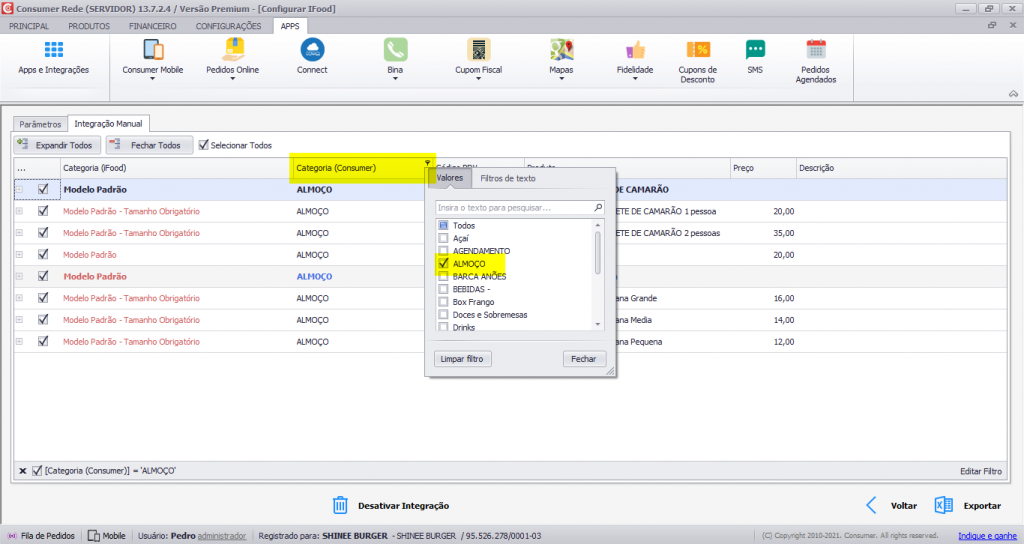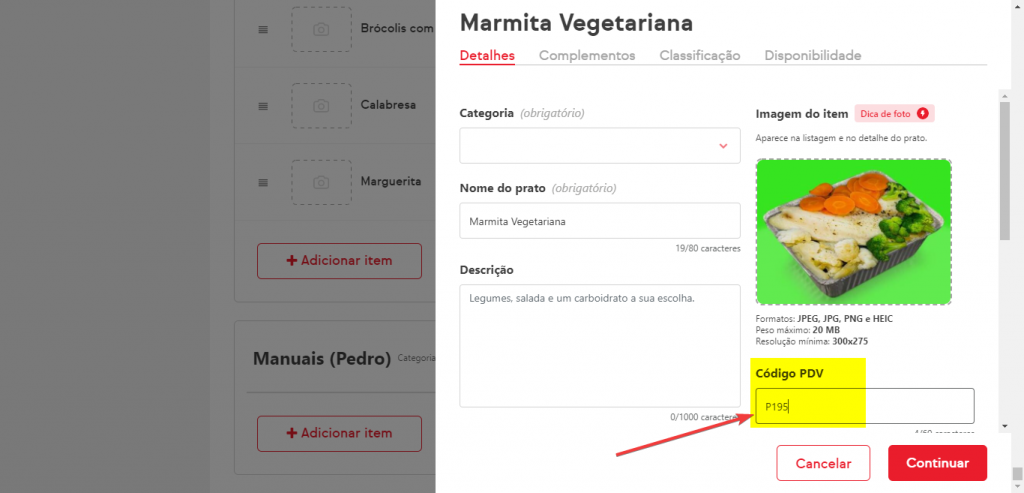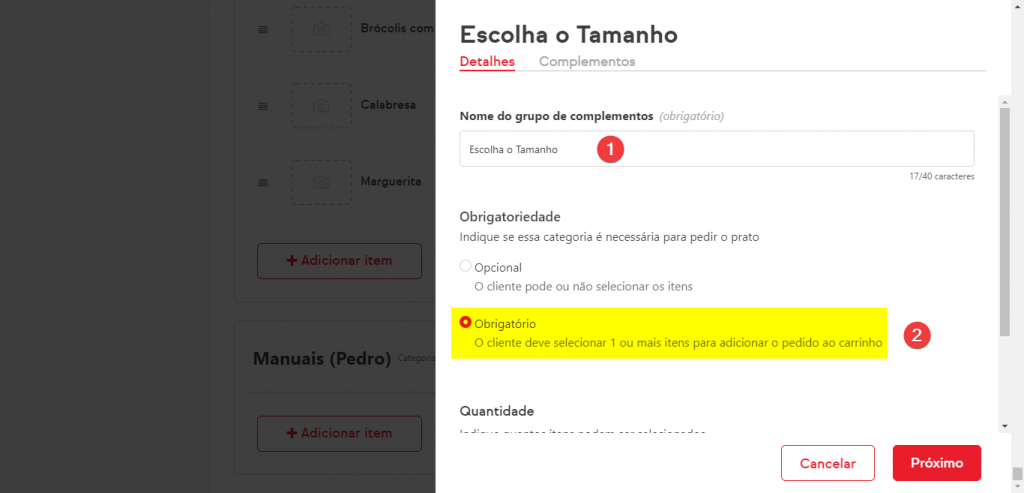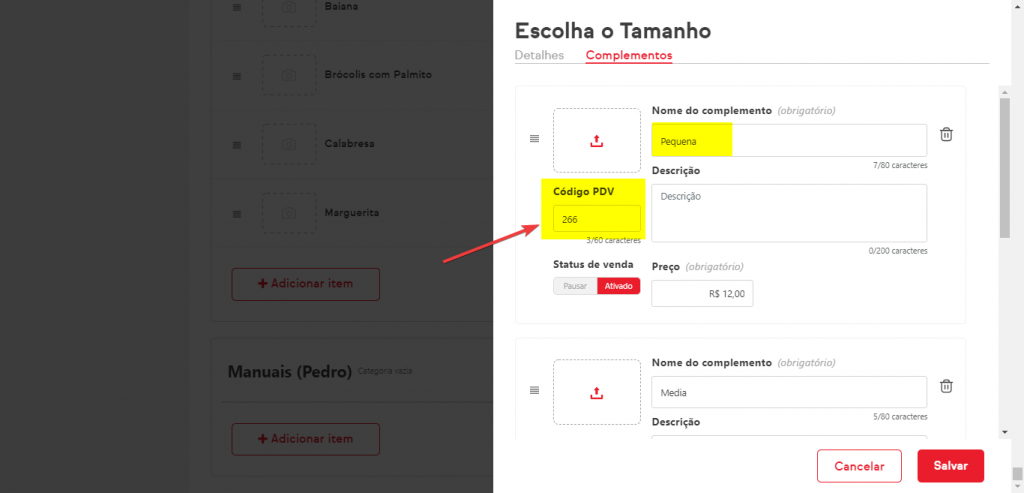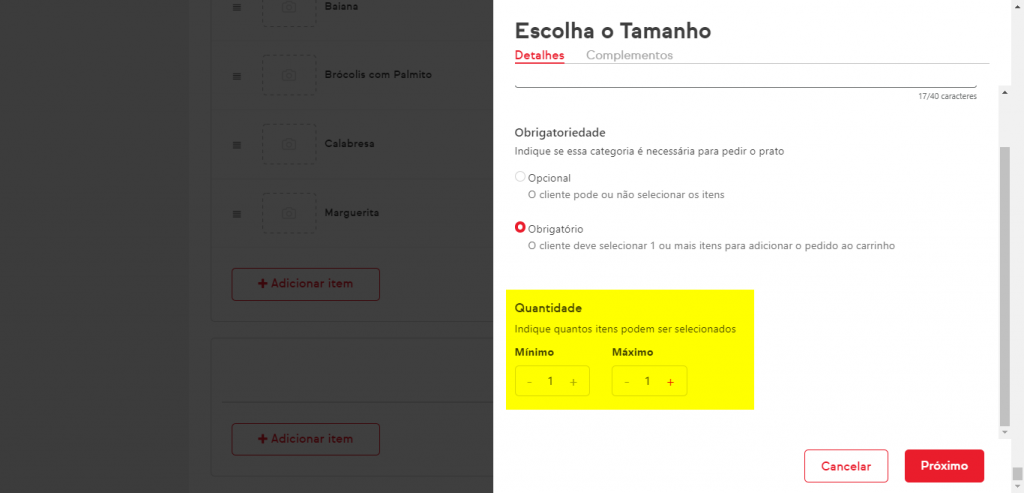Introdução
Com o Consumer é muito fácil cadastrar produtos de diversos tipos e tamanhos. Mas, você pode ter dúvidas ao procurar os códigos PDV desses produtos para inserir no portal do iFood, durante o processo de integração.
Não se preocupe, neste manual mostraremos como cadastrar produtos por tamanho (açaís, marmitas, porções, etc.) e como encontrar seus códigos PDV no sistema.
Atenção: esse tutorial não vale para Pizzas, o cadastro delas é diferente, veja aqui como encontrar PDV de Pizzas.
.
Cadastrando produtos por tamanho
Primeiro, acesse Produtos -> Tipos e Tamanhos:
Crie o tipo do produto e seus tamanhos, como eu fiz no exemplo abaixo com o tipo Marmita, que terá tamanhos Pequena, Média e Grande:
.
.
Agora, crie uma categoria para esse tipo de produto. Vá até Produtos -> Categorias -> Novo.
No exemplo abaixo, criei a categoria Almoço:
.
.
Feito isso, cadastre o produto. Acesse aba Produtos > Produtos por Tamanho -> Novo:
.
.
Cadastre o produto selecionando a CATEGORIA e o TIPO correto.
Como exemplo, criei a Marmita Vegetariana com vários tamanhos para escolha:
.
.
Após cadastrar o produto por tamanho, o Consumer vai gerar o código PDV de cada produto com seus respectivos tamanhos que também terão código PDV.
Para consultá-los, acesse a opção Apps -> Pedidos online -> iFood -> Exportar Cardápio – Código PDV:
Importante: se sua integração estiver na API antiga do iFood, é preciso desativar a Fila de Pedidos para conseguir acessar a tela acima, conforme mostramos no print abaixo:
Em Integração Manual, você visualiza uma tabela com todos os códigos PDV dos seus produtos e complementos:
Você pode filtrar categorias dos produtos para facilitar a busca:
Anote os códigos PDVs. O sistema vai ter gerado 3 códigos: um código é referente ao nome do PRODUTO (Marmita Vegetariana) e os outros dois são referentes aos TAMANHOS deste produto. Seguindo meu exemplo, temos:
PDV PRODUTO: P195
PDV TAMANHOS: Grande 264 / Media: 265 / Pequena: 266
.
Criando um Produto por Tamanho no iFood
Agora, cadastre esse produto corretamente no portal do iFood, seguindo os passos abaixo:
Primeiro, entre no portal do iFood https://portal.ifood.com.br/ e edite seu cardápio criando o produto.
Na primeira aba do produto você DEVE DEIXAR O PREÇO ZERADO e preencher o campo CÓDIGO PDV com o código do PRODUTO que pegou anteriormente no Consumer:
.
.
Crie um grupo de complementos obrigatório:
Agora, na aba Complementos adicione os tamanhos que esse produto possui e então coloque os valores e os códigos PDVs neles:
.
.
Se a configuração for feita de outra maneira que não seja essa, a integração dará problema, e os pedidos poderão chegar com erros.
.
IMPORTANTÍSSIMO
É obrigatório que no grupo de complementos as opções de Quantidade Mínima e Máxima sejam configuradas como 1 e o grupo seja obrigatório. Esse é um parâmetro para que a integração funcione corretamente:
.
.